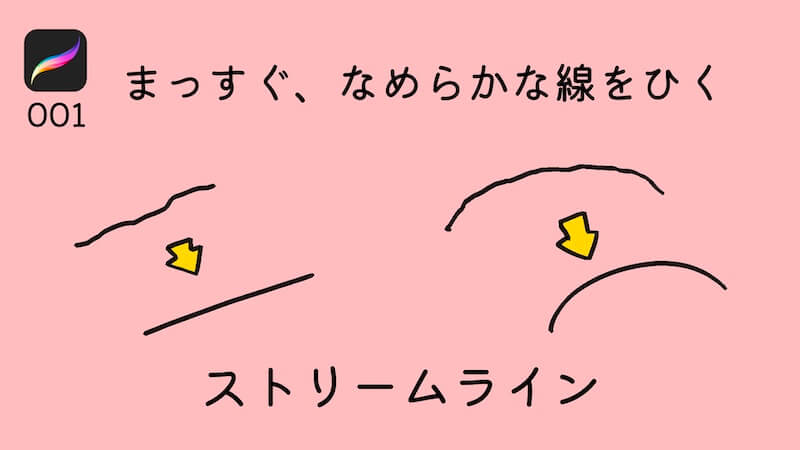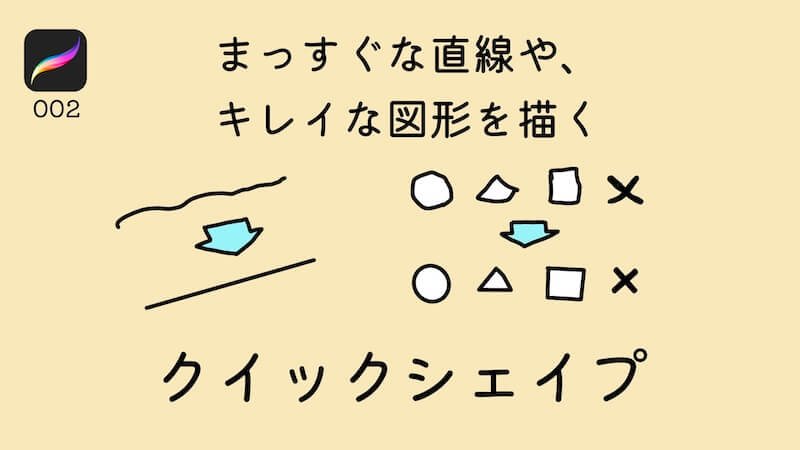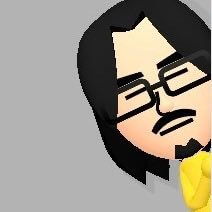
うまくまっすぐな線や、なめらかな曲線が引けません…
iPadにペンで線を引く時に手ブレしてガタガタな線になっちゃうことありますよね…。いくらペーパーライクフィルムを使ってても本物のえんぴつで引く線とはなかなか違うものですよね。特にデジタルイラストを始めたばかりだと思ったように線が引けません。
そんな安定しない直線・曲線をまっすぐなめらかに引けるプロクリエイトの機能「ストリームライン」を使って、線のクオリティを上げて思い通りのイラストを描いちゃいましょう。
※もっと直線的で線の太さも均一にしたい場合はプロクリエイトの「クイックシェイプ」機能を使うとよりシュッとした線や図形を描くことができます。
▼こちらの記事もチェック!
まっすぐ・なめらかな線を引くストリームライン
設定方法はブラシアイコンから簡単にできます。
▼ブラシアイコンをタップして、ブラシの設定画面に入ります。その中から手ブレを抑えたいブラシを選択します。
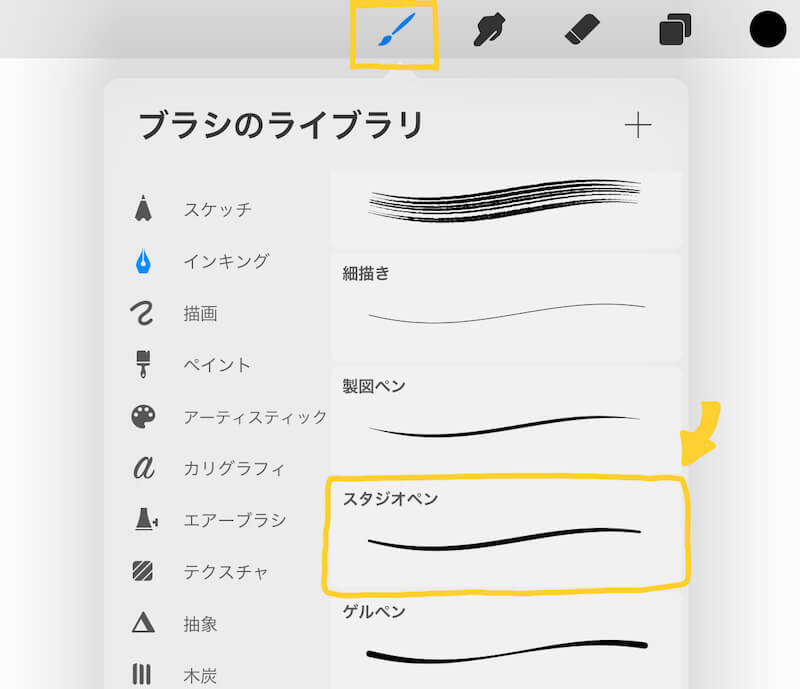
▼するとブラシの設定画面に入るので、そこのストリームラインの数字を左右に動かして数値を変えます。
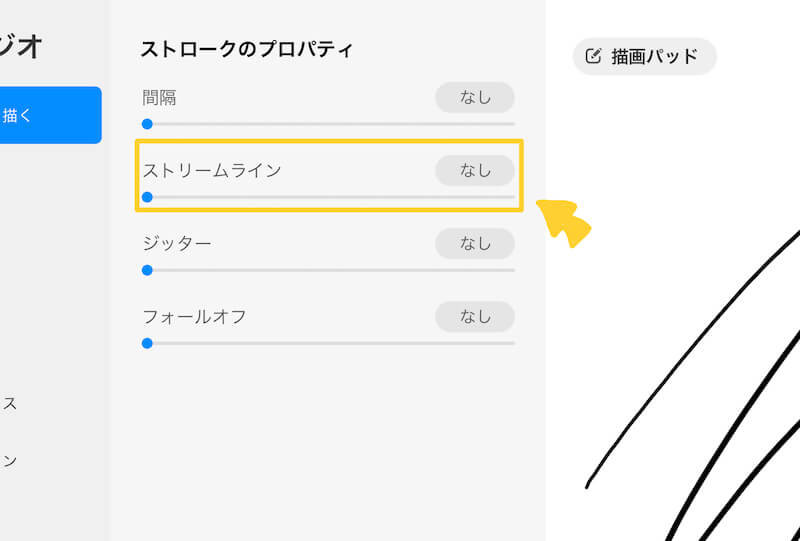
▼右側の描画パッドで試し書きができるのでストリームラインを変更しながら試してみましょう。
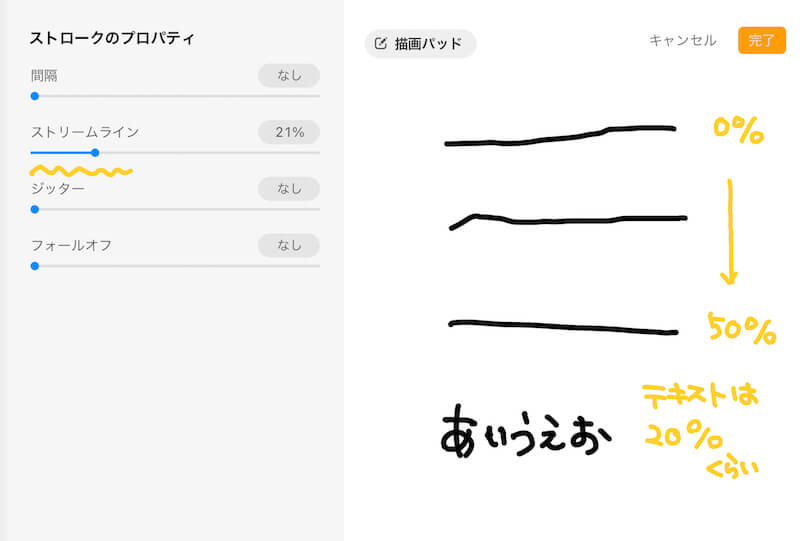
使うペンによってどのくらいの%にすればいいのかは違うと思うので、自分に合った手ブレ補正が見つかるとめっちゃ描きやすくなりますよ!
個人的には文字を手書きで書くなら20%前後くらいで、直線や曲線をなめらかに引きたい時は50%以上に設定しておくといい感じです。
▼ここでは短い動画でもご紹介しています。音楽が流れるので注意です!
動画では良くわかると思うんですが、
- 0%に近い方が細かい作業がしやすい(文字を書いたり角度がついた線を描いたり)
- %が高ければ高いほどブレがなくなり、角度がつきづらくなる
- あくまで補助として使いながら描くものによって調整するのがベスト
といった感じですね。手書きで文字を書く人は低め設定の方がおすすめです!
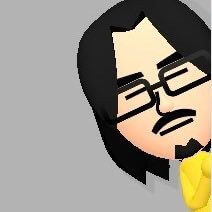
こういうのは動画の方がわかりやすいかもしれませんね!
まとめ
技術がなくてもなめらかな線が引けるのは、デジタルイラストの魅力の一つですよね。
線を引く作業ってめちゃくちゃ多いので、どうせならいい描き心地で描きたいですよね。プロクリエイトでは各ブラシの設定が細かいところまで変更できるので、自分だけのオリジナルブラシも作れちゃいます!
といっても最初はアプリに入ってるブラシを使いこなすだけで結構大変…。
たくさん種類があるのでそれを使って描くだけでも楽しい!自分のよく使うお気に入りブラシはまとめておくと使いやすいですよ!
▼プロクリエイトは自分のお気に入りのブラシをまとめたブラシフォルダが作れます!